OPEL MOVANO_B 2016 Infotainment-Handbuch (in German)
Manufacturer: OPEL, Model Year: 2016, Model line: MOVANO_B, Model: OPEL MOVANO_B 2016Pages: 163, PDF-Größe: 2.14 MB
Page 101 of 163
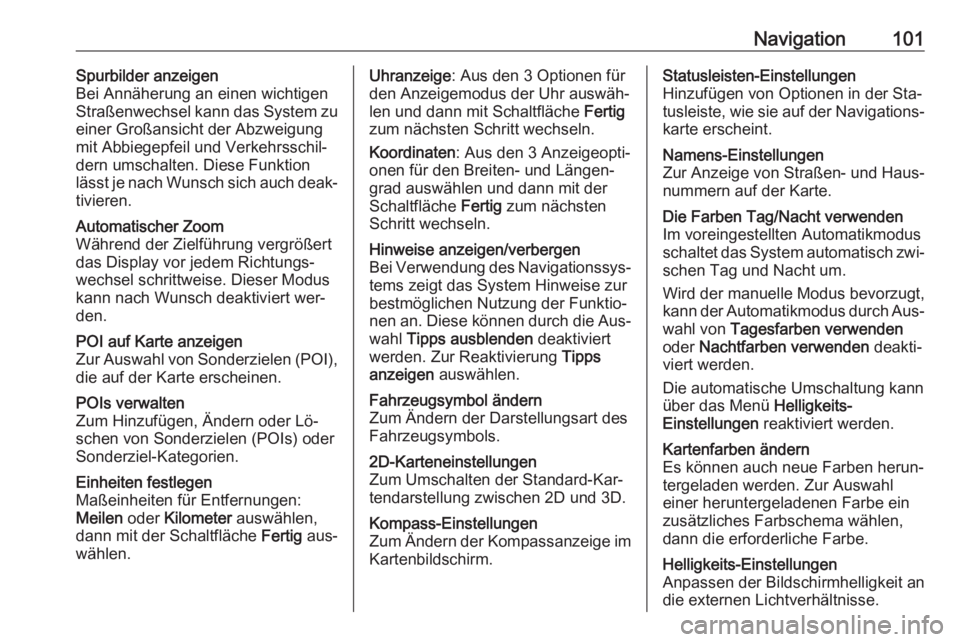
Navigation101Spurbilder anzeigen
Bei Annäherung an einen wichtigen
Straßenwechsel kann das System zu
einer Großansicht der Abzweigung
mit Abbiegepfeil und Verkehrsschil‐ dern umschalten. Diese Funktion
lässt je nach Wunsch sich auch deak‐
tivieren.Automatischer Zoom
Während der Zielführung vergrößert
das Display vor jedem Richtungs‐
wechsel schrittweise. Dieser Modus
kann nach Wunsch deaktiviert wer‐
den.POI auf Karte anzeigen
Zur Auswahl von Sonderzielen (POI), die auf der Karte erscheinen.POIs verwalten
Zum Hinzufügen, Ändern oder Lö‐
schen von Sonderzielen (POIs) oder
Sonderziel-Kategorien.Einheiten festlegen
Maßeinheiten für Entfernungen:
Meilen oder Kilometer auswählen,
dann mit der Schaltfläche Fertig aus‐
wählen.Uhranzeige : Aus den 3 Optionen für
den Anzeigemodus der Uhr auswäh‐
len und dann mit Schaltfläche Fertig
zum nächsten Schritt wechseln.
Koordinaten : Aus den 3 Anzeigeopti‐
onen für den Breiten- und Längen‐
grad auswählen und dann mit der
Schaltfläche Fertig zum nächsten
Schritt wechseln.Hinweise anzeigen/verbergen
Bei Verwendung des Navigationssys‐ tems zeigt das System Hinweise zur
bestmöglichen Nutzung der Funktio‐
nen an. Diese können durch die Aus‐
wahl Tipps ausblenden deaktiviert
werden. Zur Reaktivierung Tipps
anzeigen auswählen.Fahrzeugsymbol ändern
Zum Ändern der Darstellungsart des
Fahrzeugsymbols.2D-Karteneinstellungen
Zum Umschalten der Standard-Kar‐
tendarstellung zwischen 2D und 3D.Kompass-Einstellungen
Zum Ändern der Kompassanzeige im Kartenbildschirm.Statusleisten-Einstellungen
Hinzufügen von Optionen in der Sta‐
tusleiste, wie sie auf der Navigations‐ karte erscheint.Namens-Einstellungen
Zur Anzeige von Straßen- und Haus‐
nummern auf der Karte.Die Farben Tag/Nacht verwenden
Im voreingestellten Automatikmodus
schaltet das System automatisch zwi‐ schen Tag und Nacht um.
Wird der manuelle Modus bevorzugt,
kann der Automatikmodus durch Aus‐
wahl von Tagesfarben verwenden
oder Nachtfarben verwenden deakti‐
viert werden.
Die automatische Umschaltung kann
über das Menü Helligkeits-
Einstellungen reaktiviert werden.Kartenfarben ändern
Es können auch neue Farben herun‐
tergeladen werden. Zur Auswahl
einer heruntergeladenen Farbe ein
zusätzliches Farbschema wählen,
dann die erforderliche Farbe.Helligkeits-Einstellungen
Anpassen der Bildschirmhelligkeit an
die externen Lichtverhältnisse.
Page 102 of 163
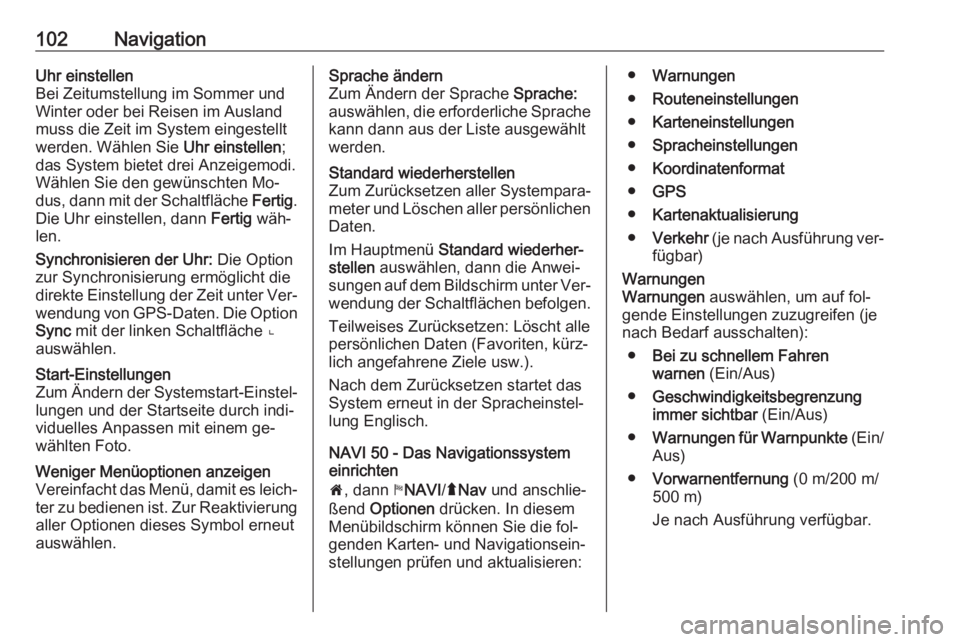
102NavigationUhr einstellen
Bei Zeitumstellung im Sommer und
Winter oder bei Reisen im Ausland muss die Zeit im System eingestellt
werden. Wählen Sie Uhr einstellen;
das System bietet drei Anzeigemodi.
Wählen Sie den gewünschten Mo‐
dus, dann mit der Schaltfläche Fertig.
Die Uhr einstellen, dann Fertig wäh‐
len.
Synchronisieren der Uhr: Die Option
zur Synchronisierung ermöglicht die direkte Einstellung der Zeit unter Ver‐ wendung von GPS-Daten. Die Option
Sync mit der linken Schaltfläche ⌞
auswählen.Start-Einstellungen
Zum Ändern der Systemstart-Einstel‐
lungen und der Startseite durch indi‐
viduelles Anpassen mit einem ge‐
wählten Foto.Weniger Menüoptionen anzeigen
Vereinfacht das Menü, damit es leich‐ ter zu bedienen ist. Zur Reaktivierungaller Optionen dieses Symbol erneut
auswählen.Sprache ändern
Zum Ändern der Sprache Sprache:
auswählen, die erforderliche Sprache kann dann aus der Liste ausgewählt
werden.Standard wiederherstellen
Zum Zurücksetzen aller Systempara‐
meter und Löschen aller persönlichen Daten.
Im Hauptmenü Standard wiederher‐
stellen auswählen, dann die Anwei‐
sungen auf dem Bildschirm unter Ver‐ wendung der Schaltflächen befolgen.
Teilweises Zurücksetzen: Löscht alle
persönlichen Daten (Favoriten, kürz‐
lich angefahrene Ziele usw.).
Nach dem Zurücksetzen startet das
System erneut in der Spracheinstel‐
lung Englisch.
NAVI 50 - Das Navigationssystem einrichten
7 , dann yNAVI /ý Nav und anschlie‐
ßend Optionen drücken. In diesem
Menübildschirm können Sie die fol‐
genden Karten- und Navigationsein‐ stellungen prüfen und aktualisieren:
● Warnungen
● Routeneinstellungen
● Karteneinstellungen
● Spracheinstellungen
● Koordinatenformat
● GPS
● Kartenaktualisierung
● Verkehr (je nach Ausführung ver‐
fügbar)Warnungen
Warnungen auswählen, um auf fol‐
gende Einstellungen zuzugreifen (je nach Bedarf ausschalten):
● Bei zu schnellem Fahren
warnen (Ein/Aus)
● Geschwindigkeitsbegrenzung
immer sichtbar (Ein/Aus)
● Warnungen für Warnpunkte (Ein/
Aus)
● Vorwarnentfernung (0 m/200 m/
500 m)
Je nach Ausführung verfügbar.
Page 103 of 163

Navigation103Bei zu schnellem Fahren warnen: Die
digitale Karte enthält für bestimmte
Straßen Geschwindigkeitsbegren‐
zungen. Wenn das Fahrzeug die Ge‐
schwindigkeitsbeschränkung über‐
schreitet, werden akustische
und/oder optische Warnsignale aus‐
gegeben.
Geschwindigkeitsbegrenzung immer sichtbar : Auf dem Bildschirm ist die
Geschwindigkeitsbegrenzung für be‐
stimmte Straßen immer sichtbar.
Warnungen für Warnpunkte : Wenn
das Fahrzeug einen (dauerhaften oder temporären) Warnpunkt über‐
schreitet, d. h. wenn eine potenzielle
Gefahrenstelle befahren wird, die zu‐
sätzliche Aufmerksamkeit erfordert,
werden akustische und optische
Warnungen wiedergegeben.
Vorwarnentfernung : Mit dieser Option
kann festgelegt werden, ab welcher
Entfernung vom Warnpunkt die
Warnungen wiedergegeben werden
sollen.
Hinweis
Warnungen sind möglicherweise für einige Straßen und Regionen nicht
verfügbar.Routeneinstellungen
Routeneinstellungen auswählen, um
die folgenden Einstellungen für die
Routenberechnung zu aktualisieren:
● Routenplanungsmethode
(Schnell/Kurz/ECO)
● Autobahnen (Ein/Aus)
● Vignettenpflichtig (Ein/Aus)
● Mautpflichtig (Ein/Aus)
● Fähren (Ein/Aus)
● Sonderfahrspuren (Ein/Aus)
● Ungepflasterte Straßen (Ein/
Aus)
Drücken Sie bei Bedarf Optionen,
dann Auf Standardwerte
zurücksetzen , um jede dieser Optio‐
nen auf die werkseitigen Standard‐
einstellungen zurückzusetzen.
Alternativ kann, wenn die Karte an‐
gezeigt wird (und keine Routenfüh‐
rung aktiv ist), das Menü
Routeneinstellungen durch Drücken
von Optionen aufgerufen werden.
Weitere Informationen finden Sie
unter (NAVI 50) „Displaydarstellung“,
„Kartenbildschirm“.Routenplanungsmethode : Wählen
Sie Schnell , um die schnellste Route
zum eingegebenen Ziel zu wählen.
Bei diesem Verfahren wird angenom‐
men, dass das Fahrzeug mit oder mit fast der Höchstgeschwindigkeit auf
allen Straßen fährt.
Wählen Sie Kurz, um die kürzeste
Route zu wählen und die gesamte
Fahrstrecke bis zum eingegebenen
Ziel zu minimieren.
Wählen Sie Eco, um einen Kompro‐
miss zwischen der schnellsten und kürzesten Route zu wählen. Die be‐
rechnete Route kann kürzer als die
schnellste sein, muss aber nicht we‐
sentlich länger sein.
Autobahnen : Schließt Autobahnen
auf dem Routenplan ein oder aus.
Ausschalten, wenn z. B. ein Fahrzeug
abgeschleppt wird oder Autobahn‐
fahrten nicht erlaubt sind.
Hinweis
Halten Sie sich an die Vorschriften
des Landes, in dem sie unterwegs
sind.
Page 104 of 163
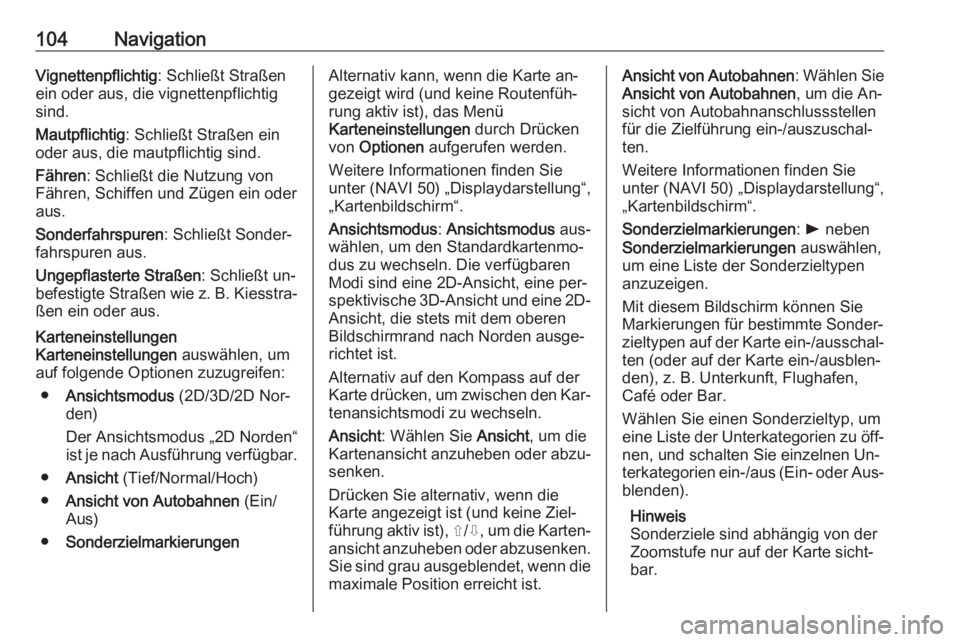
104NavigationVignettenpflichtig: Schließt Straßen
ein oder aus, die vignettenpflichtig
sind.
Mautpflichtig : Schließt Straßen ein
oder aus, die mautpflichtig sind.
Fähren : Schließt die Nutzung von
Fähren, Schiffen und Zügen ein oder
aus.
Sonderfahrspuren : Schließt Sonder‐
fahrspuren aus.
Ungepflasterte Straßen : Schließt un‐
befestigte Straßen wie z. B. Kiesstra‐
ßen ein oder aus.Karteneinstellungen
Karteneinstellungen auswählen, um
auf folgende Optionen zuzugreifen:
● Ansichtsmodus (2D/3D/2D Nor‐
den)
Der Ansichtsmodus „2D Norden“
ist je nach Ausführung verfügbar.
● Ansicht (Tief/Normal/Hoch)
● Ansicht von Autobahnen (Ein/
Aus)
● SonderzielmarkierungenAlternativ kann, wenn die Karte an‐
gezeigt wird (und keine Routenfüh‐ rung aktiv ist), das Menü
Karteneinstellungen durch Drücken
von Optionen aufgerufen werden.
Weitere Informationen finden Sie
unter (NAVI 50) „Displaydarstellung“,
„Kartenbildschirm“.
Ansichtsmodus : Ansichtsmodus aus‐
wählen, um den Standardkartenmo‐
dus zu wechseln. Die verfügbaren
Modi sind eine 2D-Ansicht, eine per‐
spektivische 3D-Ansicht und eine 2D-
Ansicht, die stets mit dem oberen
Bildschirmrand nach Norden ausge‐
richtet ist.
Alternativ auf den Kompass auf der
Karte drücken, um zwischen den Kar‐ tenansichtsmodi zu wechseln.
Ansicht : Wählen Sie Ansicht, um die
Kartenansicht anzuheben oder abzu‐
senken.
Drücken Sie alternativ, wenn die
Karte angezeigt ist (und keine Ziel‐
führung aktiv ist), ⇧/⇩, um die Karten‐
ansicht anzuheben oder abzusenken. Sie sind grau ausgeblendet, wenn diemaximale Position erreicht ist.Ansicht von Autobahnen : Wählen Sie
Ansicht von Autobahnen , um die An‐
sicht von Autobahnanschlussstellen
für die Zielführung ein-/auszuschal‐
ten.
Weitere Informationen finden Sie
unter (NAVI 50) „Displaydarstellung“,
„Kartenbildschirm“.
Sonderzielmarkierungen : l neben
Sonderzielmarkierungen auswählen,
um eine Liste der Sonderzieltypen
anzuzeigen.
Mit diesem Bildschirm können Sie
Markierungen für bestimmte Sonder‐
zieltypen auf der Karte ein-/ausschal‐ ten (oder auf der Karte ein-/ausblen‐
den), z. B. Unterkunft, Flughafen,
Café oder Bar.
Wählen Sie einen Sonderzieltyp, um
eine Liste der Unterkategorien zu öff‐ nen, und schalten Sie einzelnen Un‐
terkategorien ein-/aus (Ein- oder Aus‐ blenden).
Hinweis
Sonderziele sind abhängig von der
Zoomstufe nur auf der Karte sicht‐
bar.
Page 105 of 163
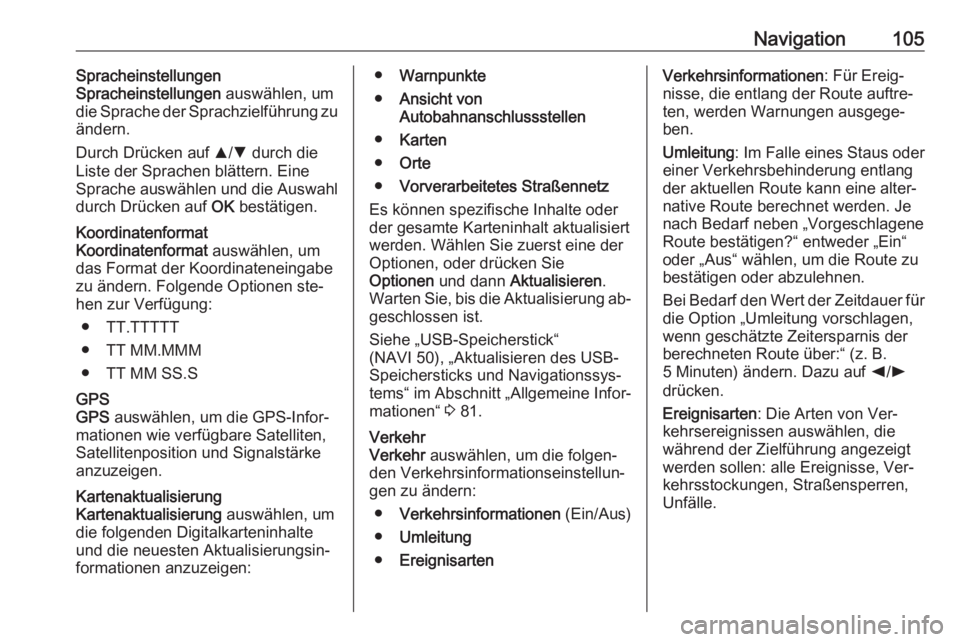
Navigation105Spracheinstellungen
Spracheinstellungen auswählen, um
die Sprache der Sprachzielführung zu
ändern.
Durch Drücken auf R/S durch die
Liste der Sprachen blättern. Eine
Sprache auswählen und die Auswahl durch Drücken auf OK bestätigen.Koordinatenformat
Koordinatenformat auswählen, um
das Format der Koordinateneingabe
zu ändern. Folgende Optionen ste‐
hen zur Verfügung:
● TT.TTTTT
● TT MM.MMM
● TT MM SS.SGPS
GPS auswählen, um die GPS-Infor‐
mationen wie verfügbare Satelliten,
Satellitenposition und Signalstärke
anzuzeigen.Kartenaktualisierung
Kartenaktualisierung auswählen, um
die folgenden Digitalkarteninhalte
und die neuesten Aktualisierungsin‐
formationen anzuzeigen:● Warnpunkte
● Ansicht von
Autobahnanschlussstellen
● Karten
● Orte
● Vorverarbeitetes Straßennetz
Es können spezifische Inhalte oder der gesamte Karteninhalt aktualisiert
werden. Wählen Sie zuerst eine der
Optionen, oder drücken Sie
Optionen und dann Aktualisieren .
Warten Sie, bis die Aktualisierung ab‐ geschlossen ist.
Siehe „USB-Speicherstick“
(NAVI 50), „Aktualisieren des USB-
Speichersticks und Navigationssys‐
tems“ im Abschnitt „Allgemeine Infor‐
mationen“ 3 81.Verkehr
Verkehr auswählen, um die folgen‐
den Verkehrsinformationseinstellun‐
gen zu ändern:
● Verkehrsinformationen (Ein/Aus)
● Umleitung
● EreignisartenVerkehrsinformationen : Für Ereig‐
nisse, die entlang der Route auftre‐
ten, werden Warnungen ausgege‐
ben.
Umleitung : Im Falle eines Staus oder
einer Verkehrsbehinderung entlang
der aktuellen Route kann eine alter‐
native Route berechnet werden. Je
nach Bedarf neben „Vorgeschlagene
Route bestätigen?“ entweder „Ein“
oder „Aus“ wählen, um die Route zu
bestätigen oder abzulehnen.
Bei Bedarf den Wert der Zeitdauer für
die Option „Umleitung vorschlagen,
wenn geschätzte Zeitersparnis der
berechneten Route über:“ (z. B.
5 Minuten) ändern. Dazu auf k/l
drücken.
Ereignisarten : Die Arten von Ver‐
kehrsereignissen auswählen, die
während der Zielführung angezeigt
werden sollen: alle Ereignisse, Ver‐
kehrsstockungen, Straßensperren,
Unfälle.
Page 106 of 163
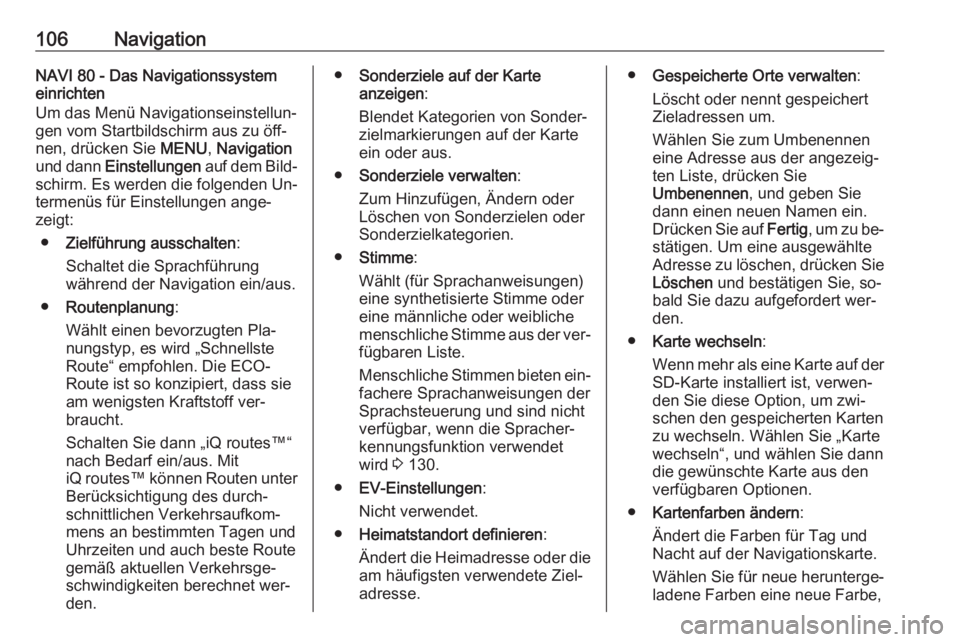
106NavigationNAVI 80 - Das Navigationssystem
einrichten
Um das Menü Navigationseinstellun‐
gen vom Startbildschirm aus zu öff‐
nen, drücken Sie MENU, Navigation
und dann Einstellungen auf dem Bild‐
schirm. Es werden die folgenden Un‐
termenüs für Einstellungen ange‐
zeigt:
● Zielführung ausschalten :
Schaltet die Sprachführung
während der Navigation ein/aus.
● Routenplanung :
Wählt einen bevorzugten Pla‐ nungstyp, es wird „Schnellste
Route“ empfohlen. Die ECO-
Route ist so konzipiert, dass sie am wenigsten Kraftstoff ver‐
braucht.
Schalten Sie dann „iQ routes™“
nach Bedarf ein/aus. Mit
iQ routes™ können Routen unter
Berücksichtigung des durch‐
schnittlichen Verkehrsaufkom‐
mens an bestimmten Tagen und
Uhrzeiten und auch beste Route
gemäß aktuellen Verkehrsge‐
schwindigkeiten berechnet wer‐
den.● Sonderziele auf der Karte
anzeigen :
Blendet Kategorien von Sonder‐
zielmarkierungen auf der Karte
ein oder aus.
● Sonderziele verwalten :
Zum Hinzufügen, Ändern oder
Löschen von Sonderzielen oder
Sonderzielkategorien.
● Stimme :
Wählt (für Sprachanweisungen)
eine synthetisierte Stimme oder
eine männliche oder weibliche
menschliche Stimme aus der ver‐
fügbaren Liste.
Menschliche Stimmen bieten ein‐ fachere Sprachanweisungen der
Sprachsteuerung und sind nicht
verfügbar, wenn die Spracher‐
kennungsfunktion verwendet
wird 3 130.
● EV-Einstellungen :
Nicht verwendet.
● Heimatstandort definieren :
Ändert die Heimadresse oder die am häufigsten verwendete Ziel‐
adresse.● Gespeicherte Orte verwalten :
Löscht oder nennt gespeichert
Zieladressen um.
Wählen Sie zum Umbenennen eine Adresse aus der angezeig‐
ten Liste, drücken Sie
Umbenennen , und geben Sie
dann einen neuen Namen ein.
Drücken Sie auf Fertig, um zu be‐
stätigen. Um eine ausgewählte
Adresse zu löschen, drücken Sie Löschen und bestätigen Sie, so‐
bald Sie dazu aufgefordert wer‐
den.
● Karte wechseln :
Wenn mehr als eine Karte auf der SD-Karte installiert ist, verwen‐
den Sie diese Option, um zwi‐
schen den gespeicherten Karten
zu wechseln. Wählen Sie „Karte
wechseln“, und wählen Sie dann
die gewünschte Karte aus den
verfügbaren Optionen.
● Kartenfarben ändern :
Ändert die Farben für Tag und
Nacht auf der Navigationskarte.
Wählen Sie für neue herunterge‐
ladene Farben eine neue Farbe,
Page 107 of 163
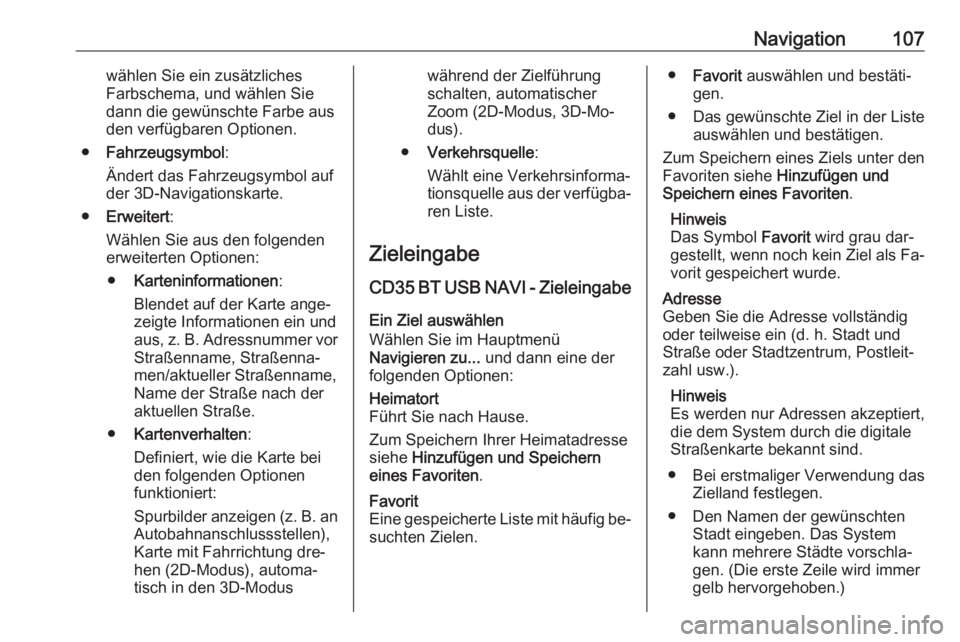
Navigation107wählen Sie ein zusätzliches
Farbschema, und wählen Sie
dann die gewünschte Farbe aus
den verfügbaren Optionen.
● Fahrzeugsymbol :
Ändert das Fahrzeugsymbol auf
der 3D-Navigationskarte.
● Erweitert :
Wählen Sie aus den folgenden
erweiterten Optionen:
● Karteninformationen :
Blendet auf der Karte ange‐
zeigte Informationen ein und aus, z. B. Adressnummer vor
Straßenname, Straßenna‐
men/aktueller Straßenname,
Name der Straße nach der
aktuellen Straße.
● Kartenverhalten :
Definiert, wie die Karte bei
den folgenden Optionen
funktioniert:
Spurbilder anzeigen (z. B. an
Autobahnanschlussstellen),
Karte mit Fahrrichtung dre‐
hen (2D-Modus), automa‐
tisch in den 3D-Moduswährend der Zielführung
schalten, automatischer Zoom (2D-Modus, 3D-Mo‐
dus).
● Verkehrsquelle :
Wählt eine Verkehrsinforma‐
tionsquelle aus der verfügba‐ ren Liste.
Zieleingabe CD35 BT USB NAVI - Zieleingabe
Ein Ziel auswählen
Wählen Sie im Hauptmenü
Navigieren zu... und dann eine der
folgenden Optionen:Heimatort
Führt Sie nach Hause.
Zum Speichern Ihrer Heimatadresse
siehe Hinzufügen und Speichern
eines Favoriten .Favorit
Eine gespeicherte Liste mit häufig be‐
suchten Zielen.● Favorit auswählen und bestäti‐
gen.
● Das gewünschte Ziel in der Liste auswählen und bestätigen.
Zum Speichern eines Ziels unter den
Favoriten siehe Hinzufügen und
Speichern eines Favoriten .
Hinweis
Das Symbol Favorit wird grau dar‐
gestellt, wenn noch kein Ziel als Fa‐ vorit gespeichert wurde.Adresse
Geben Sie die Adresse vollständig
oder teilweise ein (d. h. Stadt und
Straße oder Stadtzentrum, Postleit‐
zahl usw.).
Hinweis
Es werden nur Adressen akzeptiert,
die dem System durch die digitale
Straßenkarte bekannt sind.
● Bei erstmaliger Verwendung das Zielland festlegen.
● Den Namen der gewünschten Stadt eingeben. Das Systemkann mehrere Städte vorschla‐
gen. (Die erste Zeile wird immer
gelb hervorgehoben.)
Page 108 of 163
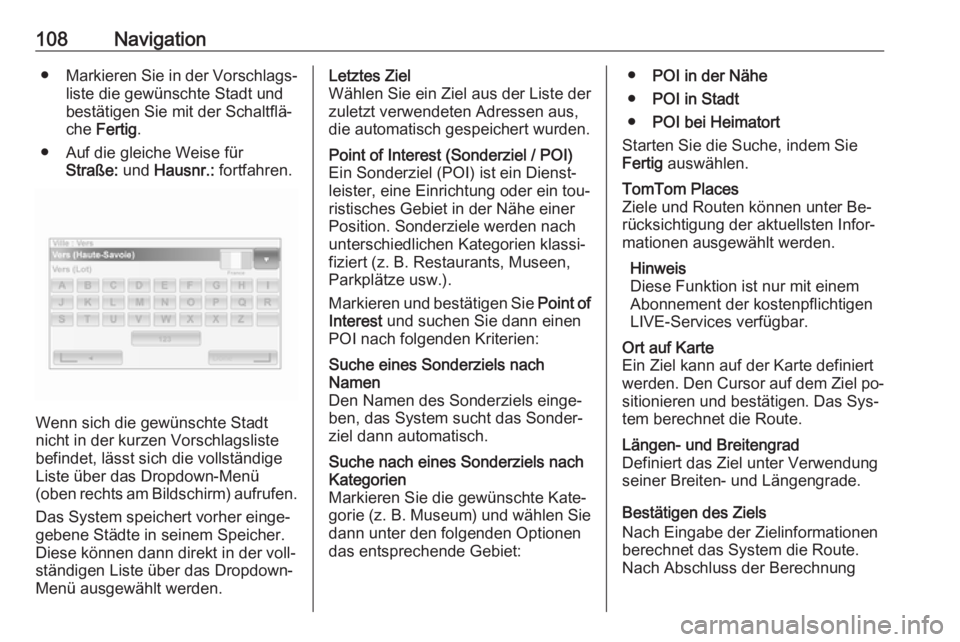
108Navigation●Markieren Sie in der Vorschlags‐
liste die gewünschte Stadt und
bestätigen Sie mit der Schaltflä‐
che Fertig .
● Auf die gleiche Weise für Straße: und Hausnr.: fortfahren.
Wenn sich die gewünschte Stadt
nicht in der kurzen Vorschlagsliste befindet, lässt sich die vollständige
Liste über das Dropdown-Menü
(oben rechts am Bildschirm) aufrufen.
Das System speichert vorher einge‐
gebene Städte in seinem Speicher.
Diese können dann direkt in der voll‐
ständigen Liste über das Dropdown-
Menü ausgewählt werden.
Letztes Ziel
Wählen Sie ein Ziel aus der Liste der
zuletzt verwendeten Adressen aus,
die automatisch gespeichert wurden.Point of Interest (Sonderziel / POI)
Ein Sonderziel (POI) ist ein Dienst‐
leister, eine Einrichtung oder ein tou‐
ristisches Gebiet in der Nähe einer
Position. Sonderziele werden nach
unterschiedlichen Kategorien klassi‐
fiziert (z. B. Restaurants, Museen,
Parkplätze usw.).
Markieren und bestätigen Sie Point of
Interest und suchen Sie dann einen
POI nach folgenden Kriterien:Suche eines Sonderziels nach
Namen
Den Namen des Sonderziels einge‐
ben, das System sucht das Sonder‐
ziel dann automatisch.Suche nach eines Sonderziels nach
Kategorien
Markieren Sie die gewünschte Kate‐
gorie (z. B. Museum) und wählen Sie dann unter den folgenden Optionen
das entsprechende Gebiet:● POI in der Nähe
● POI in Stadt
● POI bei Heimatort
Starten Sie die Suche, indem Sie
Fertig auswählen.TomTom Places
Ziele und Routen können unter Be‐
rücksichtigung der aktuellsten Infor‐
mationen ausgewählt werden.
Hinweis
Diese Funktion ist nur mit einem
Abonnement der kostenpflichtigen
LIVE-Services verfügbar.Ort auf Karte
Ein Ziel kann auf der Karte definiert
werden. Den Cursor auf dem Ziel po‐ sitionieren und bestätigen. Das Sys‐
tem berechnet die Route.Längen- und Breitengrad
Definiert das Ziel unter Verwendung seiner Breiten- und Längengrade.
Bestätigen des Ziels
Nach Eingabe der Zielinformationen
berechnet das System die Route. Nach Abschluss der Berechnung
Page 109 of 163
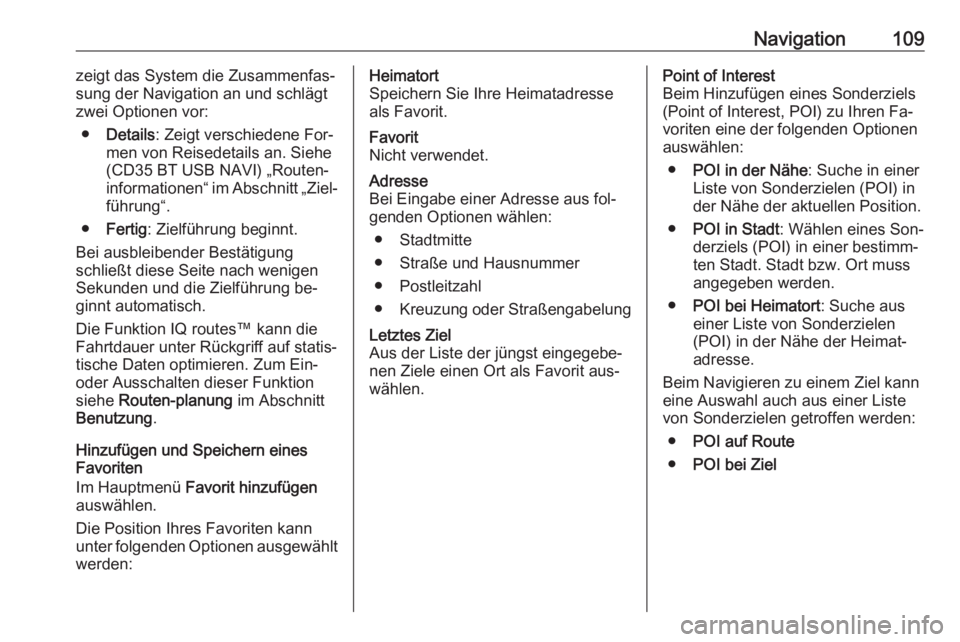
Navigation109zeigt das System die Zusammenfas‐
sung der Navigation an und schlägt
zwei Optionen vor:
● Details : Zeigt verschiedene For‐
men von Reisedetails an. Siehe
(CD35 BT USB NAVI) „Routen‐
informationen“ im Abschnitt „Ziel‐ führung“.
● Fertig : Zielführung beginnt.
Bei ausbleibender Bestätigung
schließt diese Seite nach wenigen
Sekunden und die Zielführung be‐
ginnt automatisch.
Die Funktion IQ routes™ kann die
Fahrtdauer unter Rückgriff auf statis‐
tische Daten optimieren. Zum Ein-
oder Ausschalten dieser Funktion
siehe Routen-planung im Abschnitt
Benutzung .
Hinzufügen und Speichern eines
Favoriten
Im Hauptmenü Favorit hinzufügen
auswählen.
Die Position Ihres Favoriten kann
unter folgenden Optionen ausgewählt
werden:Heimatort
Speichern Sie Ihre Heimatadresse
als Favorit.Favorit
Nicht verwendet.Adresse
Bei Eingabe einer Adresse aus fol‐
genden Optionen wählen:
● Stadtmitte
● Straße und Hausnummer
● Postleitzahl
● Kreuzung oder StraßengabelungLetztes Ziel
Aus der Liste der jüngst eingegebe‐
nen Ziele einen Ort als Favorit aus‐
wählen.Point of Interest
Beim Hinzufügen eines Sonderziels
(Point of Interest, POI) zu Ihren Fa‐
voriten eine der folgenden Optionen
auswählen:
● POI in der Nähe : Suche in einer
Liste von Sonderzielen (POI) in
der Nähe der aktuellen Position.
● POI in Stadt : Wählen eines Son‐
derziels (POI) in einer bestimm‐
ten Stadt. Stadt bzw. Ort muss
angegeben werden.
● POI bei Heimatort : Suche aus
einer Liste von Sonderzielen (POI) in der Nähe der Heimat‐
adresse.
Beim Navigieren zu einem Ziel kann
eine Auswahl auch aus einer Liste
von Sonderzielen getroffen werden:
● POI auf Route
● POI bei Ziel
Page 110 of 163
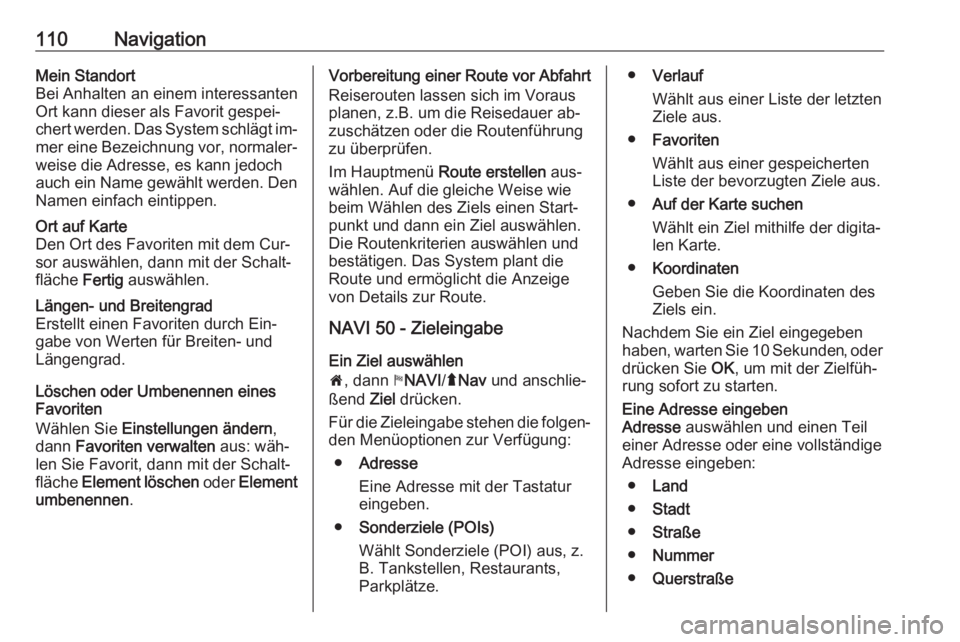
110NavigationMein Standort
Bei Anhalten an einem interessanten
Ort kann dieser als Favorit gespei‐
chert werden. Das System schlägt im‐ mer eine Bezeichnung vor, normaler‐
weise die Adresse, es kann jedoch
auch ein Name gewählt werden. Den Namen einfach eintippen.Ort auf Karte
Den Ort des Favoriten mit dem Cur‐
sor auswählen, dann mit der Schalt‐ fläche Fertig auswählen.Längen- und Breitengrad
Erstellt einen Favoriten durch Ein‐
gabe von Werten für Breiten- und
Längengrad.
Löschen oder Umbenennen eines Favoriten
Wählen Sie Einstellungen ändern ,
dann Favoriten verwalten aus: wäh‐
len Sie Favorit, dann mit der Schalt‐
fläche Element löschen oder Element
umbenennen .
Vorbereitung einer Route vor Abfahrt
Reiserouten lassen sich im Voraus
planen, z.B. um die Reisedauer ab‐
zuschätzen oder die Routenführung
zu überprüfen.
Im Hauptmenü Route erstellen aus‐
wählen. Auf die gleiche Weise wie
beim Wählen des Ziels einen Start‐
punkt und dann ein Ziel auswählen.
Die Routenkriterien auswählen und
bestätigen. Das System plant die
Route und ermöglicht die Anzeige
von Details zur Route.
NAVI 50 - Zieleingabe
Ein Ziel auswählen
7 , dann yNAVI /ý Nav und anschlie‐
ßend Ziel drücken.
Für die Zieleingabe stehen die folgen‐
den Menüoptionen zur Verfügung:
● Adresse
Eine Adresse mit der Tastatur eingeben.
● Sonderziele (POIs)
Wählt Sonderziele (POI) aus, z.
B. Tankstellen, Restaurants,
Parkplätze.● Verlauf
Wählt aus einer Liste der letzten
Ziele aus.
● Favoriten
Wählt aus einer gespeicherten
Liste der bevorzugten Ziele aus.
● Auf der Karte suchen
Wählt ein Ziel mithilfe der digita‐
len Karte.
● Koordinaten
Geben Sie die Koordinaten des
Ziels ein.
Nachdem Sie ein Ziel eingegeben
haben, warten Sie 10 Sekunden, oder
drücken Sie OK, um mit der Zielfüh‐
rung sofort zu starten.Eine Adresse eingeben
Adresse auswählen und einen Teil
einer Adresse oder eine vollständige
Adresse eingeben:
● Land
● Stadt
● Straße
● Nummer
● Querstraße